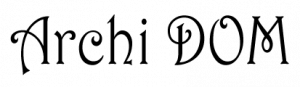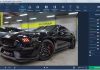В этом уроке мы попробуем создать дверь, отрывающуюся и закрывающуюся в лутке.
Для этого мы используем составные объекты, а именно Loft и Boolean. Предполагается, что пользователь обладает минимальными знаниями программы, то есть умеет создать Box и сплайновую форму.
Если у вас нет сцены, в которой имеется стена с дверным проемом, давайте сделаем такую сцену. Если такая сцена есть,- пропустите этот шаг.
Создайте плоскость пола из примитива Plane. Перпендикулярно ей возведите стену из примитива Box, которому задайте два сегмента по высоте. Копируйте эту стену, перетащив ее с зажатой клавишей Shift на расстояние, примерно равное ширине будущей двери. Затем конвертируйте один из параллелепипедов в редактируемую сетку. Для этого клацните на нем правой кнопкой, и в выпадающем меню выберите строку Convert to — convert to Editable poly. Затем в настройках сетки в правой части экрана нажмите кнопку Attach, и клацните по второму параллелепипеду.
Перейдите на уровень редактирования полигонов, и выделите два верхних противоположных друг другу полигонов. На рисунке ниже я сделал объект полупрозрачным, чтобы вам было понятно какие плоскости выделять.
Нажмите кнопку Bridge. Перейдите на уровень редактирования вершин. Для этого в настройках Editable Poly нажмите кнопку Vertex. Она в самом верху настроек, и выглядит как три точки. После нажатия она станет желтой. Это значит можно перемещать вершины. Переместите их так, чтобы объект стал похож на стену с дверным проемом.
Переходим к созданию лутки. В окне вида спереди создайте две сплайновые формы. Одна должна повторять форму проема, а вторая будет сечением лутки. Наглядно это показано на рисунке 2.
Выделите первый из них, затем нажмите кнопку Create и сразу под ней нажмите кнопку Geometry. Чуть ниже есть выпадающий список, в нем выберите строку Compound Objects. Еще ниже появится набор кнопок, среди них выберите Loft. Вся эта последовательность продемонстрирована на рисунке 3.
Появятся настройки составного объекта Loft. В них сразу нужно нажать кнопку Get Shape.
Затем наведите курсор на вторую сплайновую форму, и клацните по ней. Лутка получится слишком толстой, или слишком тонкой, сечение будет развернуто. Чтобы это исправить, нужно выделить сечение и инструментами поворота и масштабирования настроить надлежащий вид. Рассказываю, как это сделать.
Перейдите во вкладку Modify. В стеке (пустой прямоугольный участок, с надписью Loft) клацните по квадратику с крестиком, который находится левее надписи Loft, и в открывшемся дереве подобъектов выберите Shape. Сделав это, поводите курсором по лутке. В какой-то момент курсор примет вид крестика. Тогда клацните, чтобы выделить сечение. Используя инструменты поворота и масштабирования придайте лутке нормальный вид.
Так работает метод Loft. Разместите лутку в положенное ей место. Возможно, придется немного подогнать размер инструментом Select and Uniform Scale.
Используя этот же метод, но другое сечение, создайте наличник. На рисунке 5 я показал используемые формы и готовый наличник.
Установите наличник поверх лутки с обеих сторон.
Теперь создадим навес. Перейдите на вкладку Create. В том списке, где выбирали Compound Objects, выберите строку Extended Primitives.
В появившихся кнопках выберите Chamfer Сil. В окне вида сверху создайте цилиндр с небольшой фаской, а затем в окне вида спереди клонируйте его, и разместите вертикально один над другим.
Затем из простых боксов создайте пластину с небольшим выростом. Выросты создаются так: выделяется нужный полигон, и нажимается маленькая кнопка рядом с кнопкой Extrude (в настройках Editable Poly). В появившемся окне нужно изменить значение счетчика, и чем больше это значение, тем дальше выдавится полигон.
Зеркально копируйте пластину с помощью кнопки Mirror, которая расположена в верхней части экрана, на горизонтальной панели инструментов. Выросты должны немного входить в цилиндры.
Выделите верхний цилиндр, конвертируйте его в Editable poly, нажмите кнопку Attach и щелкните на левой пластинке. Выключите режим присоединения.
Выделите нижний цилиндр, и присоедините к нему правую пластину.
Выделите обе части навеса, и переместите их на лутку. Создайте копию навеса и распределите их вертикально вдоль лутки. Из каждого навеса перпендикулярно стене выходит свободная пластина. Их можно присоединить друг к другу, ось у них останется одна. К лутке нужно присоединить части навесов, которые к ней прилегают. Таким образом, две левые половины навесов будут уже двигаться совместно, по правильной оси, и когда будет готова дверь,- останется лишь присоединить ее к этим половинам навесов.
Выделите подвижные части навесов и поверните их на 180 градусов по оси Z, чтобы они расположились так, как в закрытом состоянии двери.
Из примитива Chamfer Box создайте дверь с небольшой фаской, и поместите ее в проем.
Увеличьте количество сегментов объекта до 40, по длине и ширине.
Выделите подвижные части навесов и присоедините к их сетке сетку двери. Теперь у нас есть дверь, которая открывается и закрывается так, как надо.
Чтобы дверь приобрела индивидуальность, можно на ней сделать объемный оттиск. Нужно сделать объект, который мы будем вычитать из объекта двери. Я сделал его с помощью уже знакомого вам составного объекта Loft. На рисунке 9 вы видите используемые мной формы, и полученный из них объект.
После этого я конвертирую один из объектов в Editable poly, и присоединяю к сетке второй.
Далее я вставляю его в дверь, рисунком внутрь, так, чтобы задняя часть оставалась вне двери.
Я выделяю дверь. Далее я снова выбираю в списке создаваемых объектов Compound Objects, но среди появившихся кнопок нажимаю не Loft, а Boolean. Ниже есть кнопка Pick operand B. Нажмите ее и клацните на объекте, который вставлен в дверь. Объект будет вычтен из двери.
Ось двери после этого не собьется. После того, как вы наложите подходящие материалы, дверь будет выглядеть вполне достойно.
Надеюсь, урок окажется для вас полезным.